Навигация
Призначення та умови застосування
2. Призначення та умови застосування.
ПП “Кадр” призначений для автоматизації слідуючих функцій з обліку наявності та руху кадрiв:
– роботи з оперативними даними;
– роботи з довідниками;
– формування вихідних відомостей.
Для функцінування АРМ працівника відділу кадрів з обліку наявності та руху кадрiв необхідні наступні програмні та технічні засоби:
– персональна 32 - розрядна ЕОМ, сумісна з IBM PC / AT з об’ємом оперативної пам’яті не менше 8 Мбайт, накопичувачем на ЖМД типу “Вінчестер” об’ємом не менше 180 Мбайт, накопичувачем на ГМД об’ємом 1,44 Мбайт, відеотермінальним пристроєм, клавіатурою типу латинь/кирилиця, пристроєм типу “мишка”;
– друкуючим пристроєм формату А3;
– операційна система MS–DOS версії 6.20;
– операційне середовище Windows версії 3.11;
– СУБД FoxPro для Windows версії 2.5.
3. Підготовка до роботи.
Впровадження ПП “Кадр” виконує програміст-розробник. Для цього він записує з дистрибутивної дискети на ЖМД необхідної програми і БД.
Програміст-розробник демонструє працездатність комплексу програм на контрольному прикладі. Якщо домовленість з розробником не передбачає впровадження пакету, то всі дії по впровадженню користувач виконує самостійно.
Для запуску системи необхідно виконати слідуючі дії:
– ввімкнути ПЕОМ;
– після завантаження операційної системи у командному рядку набрати з клавіатури ім’я файлу “kadr” і натиснути клавішу < Enter >.
4. Опис операцій.
Робота з ПП “Кадр” відбувається у діалоговому режимі за допомогою головного меню і підменю.
Рух по пунктам меню (підменю) відбувається за допомогою клавіш “¬“, ““, “®“, “Ї“, вибір пункту меню ( підменю ) відбувається за допомогою клавіші “Enter”. Вихід із підменю всіх рівнів здійснюється натиском клавіші “Esc”.
4.1. Регістрація.
Режим призначений для введення інформації з первинних документів і пергляд даних про працівників організації, створення нової картки працівника. При виборі цього режиму на екрані з’являється підменю, з якого можна вибрати потрібну функцію.
4.1.1. Нова картка.
Режим призначений для ведення інформації про нового працівника. При виборі цього режиму з’являється екранна форма документу “Особиста картка”. Після вводу всіх реквізитів для збереження інформації потрібно натиснути клавішу “F9”, інакше введена інформація не буде збережена.
4.1.2. Редагування картки.
Режим призначений для внесення змін в особисті картки працівни-ків. При виборі цього режиму з’являється запит для пошуку необхідної картки. При знаходженні потрібного запису на екрані з’являється екранна форма “Особиста картка”. Після після внесення змін для збереження інформації потрібно натиснути клавішу “F9”, інакше введена інформація не буде збережена.
4.1.3. Перегляд.
Режим призначений для пергляду особистих карток працівників. При виборі цього режиму з’являється екранна форма документу “Особиста картка”, за допомогою клавіш “PgUp” і “PgDn” можна переглянути картки різних працівників.
4.2. Робота.
При виборі цього режиму можна переглянути, відредагувати та доповнити дані про переміщення або звільнення праівників. Після вибору режиму на екрані з’являється підменю, з режиму якого можна вибрати необхідну функцію.
4.2.1. Переміщення.
При виборі цього режиму надається можливість введення і редагування інформації про переміщення працівників. За режимами екранної форми закріплені функціональні клавіші:
“F3” – введення нового запису;
“F4” – редагування;
“F9” – збереження інформації.
4.2.2. Звільнення.
При виборі цього режиму надається можливість введення і редагування інформації про звільнення працівників. За режимами екранної форми закріплені функціональні клавіші:
“F3” – введення нового запису;
“F4” – редагування;
“F9” – збереження інформації.
4.3. Пошук.
Режим призначений для перегляду інформації про працівників, відібрану за певними ознаками. При виборі цього режиму надається можливість ввести умову пошуку. Якщо потрібні записи знайдені, то можна переглянути необхідну інформацію. Інакше видається повідомлення про відсутність інформації, яка відповідає заданій умові і надається можливість ще раз сформувати умову.
4.4. Відомості.
Режим призначений для формування наступних відомостей:
– Відомість кількості прийнятих працівників по видам прийому і категоріям за місяць;
– Відомість наявності та руху кадрiв за категоріями і статтю за місяць;
– Відомість прийнятих працівників по професіям і структурним підрозділам за місяць;
– Відомість кількості звільнених працівників за причинами звільнення і категоріями персоналу за місяць;
– Відомість кількості звільнених працівників у розрізі професій і структурних підрозділів.
При виборі цього режиму з’являється підменю, пунктами якого є назви вищевказаних відомостей. Після вибору будь-якого пункту на екрані з’явиться запит на введення періоду часу ( місяця ), за який формується відомість. Після введення повідомлення про формування дозволяється вибрати режим виводу: на екран чи на друк. Для виходу потрібно натиснути клавішу “Esc”.
4.5. Довідники.
Режим призначений для перегляду масивів нормативно-довідкової інформації:
– довідник професій;
– довідник посад;
– довідник видів прийому;
– довідник категорій;
– довідник спеціальностей;
– довідник освіт;
– довідник структурних підрозділів;
– довідник статі;
– довідник сімейного стану;
– довідник причин звільнення;
– довідник військового обліку.
При виборі цього режиму з’являється підменю, пунктами якого є назви вищевказаних довідників. Після вибору будь-якого довідника можна відредагувати потрібний запис, добавити новий запис і знищити запис. Для виходу потрібно натиснути клавішу “Esc”.
4.6. Сервіс.
Режим призначений для отримання довідки та виконання сервісних функцій. При виборі цього режиму з’являється підменю, з якого можна вибрати потрібну інформацію.
4.6.1. Довідка.
Режим призначений для отримання довідки з використання системи, її можливостям, порядку і особливостям роботи. Для виходу потрібно натиснути клавішу “Esc”.
4.6.2. Архівація.
Режим призначений для збереження масивів у вигляді архіву на ЖМД і дискеті. При виборі цього режиму з’явиться повідомлення:
Вставте дискету у пристрій A:
НАТИСНІТЬ БУДЬ-ЯКУ КЛАВІШУ
Необхідно виконати відповідні дії.
Цей режим дозволяє зберігати масиви в архіві з ім’ям arhiv_m.arj, де m – поточний місяць.
4.6.3. Відновлення.
Режим призначений для відновлення масивів за минулі місяці з ЖМД чи дискети. При виборі цього режиму спочатку потрібно виконати дії описані у п. 4.6.2. з даними за поточний місяць, після чого з’явиться повідомлення:
Введіть місяць відновлення ___________
Це необхідно для того, щоб визначити за який місяць потрібно відновити файли.
Виберіть пристрій для відновлення ( A / C ):
Якщо вибрати С:, то масиви відновляться без запитів.
Якщо вибрати А:, то з’явиться повідомлення:
Вставте дискету у пристрій A:
НАТИСНІТЬ БУДЬ-ЯКУ КЛАВІШУ
Необхідно виконати відповідні дії.
Після роботи з відновленими масивами потрібно відновити масиви за поточний місяць.
4.7. Вихід.
Режим призначений для виходу із програми. Цей пункт містить у собі підменю з підтвердженням виходу ( ТАК ) і відмови ( НІ ).
5. Аварійні ситуації.
При роботі даного ПП можуть виникнути слідуючі аварійні ситуції:
– збій програми;
– помилки в даних;
– відмова технічних засобів.
У випадку збою програми необхідно перезавантажити ЕОМ і запустити програму ще раз. Якщо збій не пощастило усунути, виконують копіювання програм з дистрибутивної дискети. При негативному результаті потрібно звернутися до розробника.
У випадку виявлення помилок в даних, неохідно за допомогою програми внести зміни або відновити інформацію, яка зберігається в архіві.
У випадку відмови технічних засобів необхідно звернутися до спеціаліста з технічного обслуговування.
Похожие работы
... багатотарифний облік енергоресурсів. · контроль ліній зв'язку з лічильниками енергоресурсів. · захист інформації від несанкціонованого доступу. 6. Склад автоматизованої системи комерційного обліку електроенергії Лічильники енергоресурсів Ф669, ЦЭ2727, оснащені імпульсним телеметричним виходом або цифровим виходом (лічильники холодної і гарячої води ...
... останньому випадку розрізняються експедиційний засіб, коли особа, що проводить опитуванння, сама роздає і збирає анкети, і кореспондентський, коли анкети розсилаються і повертаються поштою. [7] 3. УДОСКОНАЛЕННЯ ІНФОРМАЦІЙНОГО ЗАБЕЗПЕЧЕННЯ МАРКЕТИНГУ НА ПІДПРИЄМСТВІ Сьогодні виграє той, кого більше знають зовні з кращої сторони, той, хто знає більше про дійсний стан своєї організац ...
... обліку касових видатків (ф. № 3-ф), який також ведеться: - в особовій картці при оплаті рахунків; - картці обліку асигнувань і касових видатків при перерахуванні коштів через територіальні органи Держказначейства; та на підставі перевірених звітів підприємств, установ і організацій (розпорядників коштів) за формою № 2-мдб. Квартальні звіти про виконання Державного бюджету складаються територі ...
... підписує документ. У цьому випадку всю повноту відповідальності за незаконність операції несе керівник підприємства. Висновки і пропозиції Досліджуючи тему «Удосконалення організації обліку на підприємстві», базою написання курсової роботи є підприємство Відкрите Акціонерне Товариство «Промінь», яке розміщене в Лісостеповій природно-кліматичній зоні України, на Черкащині, в селі Білашки, ...
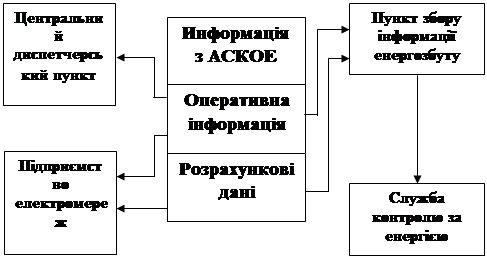

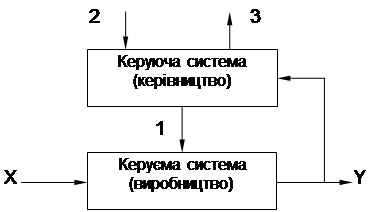

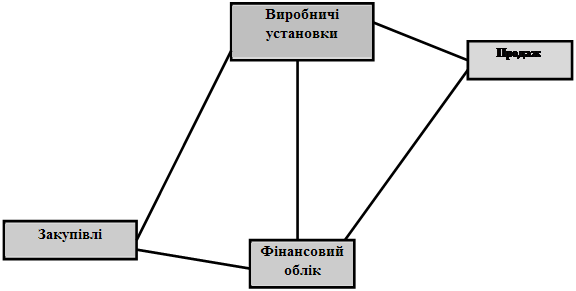
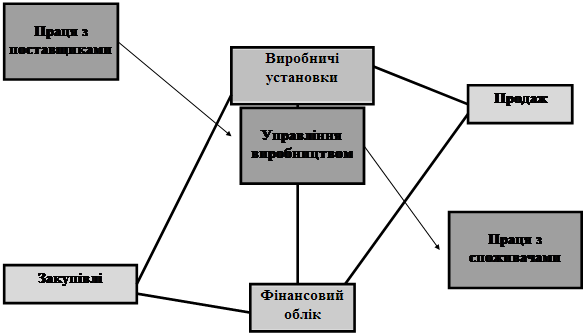
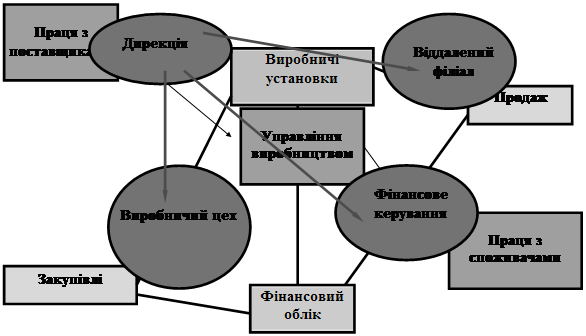
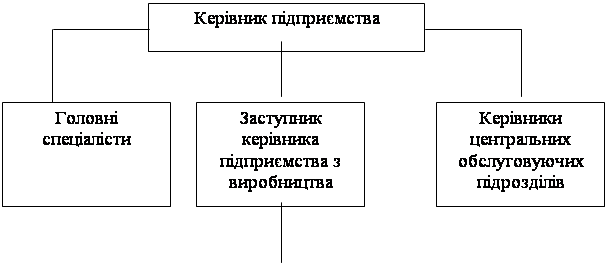
0 комментариев